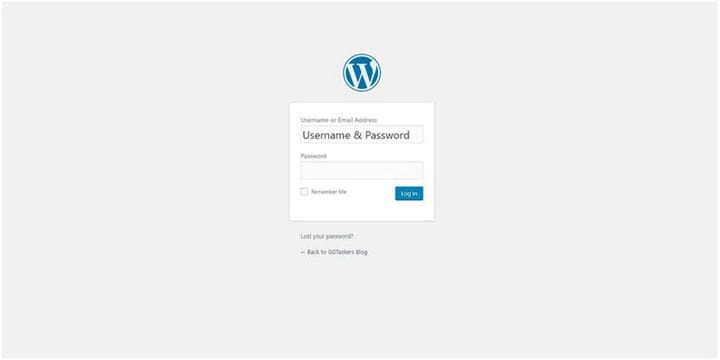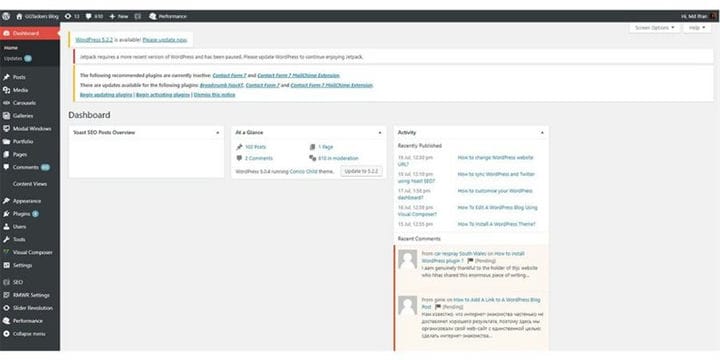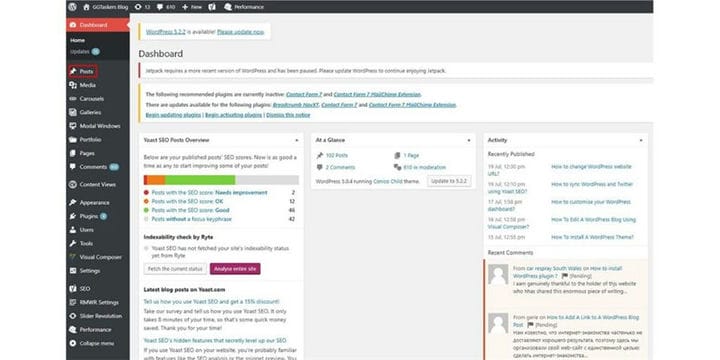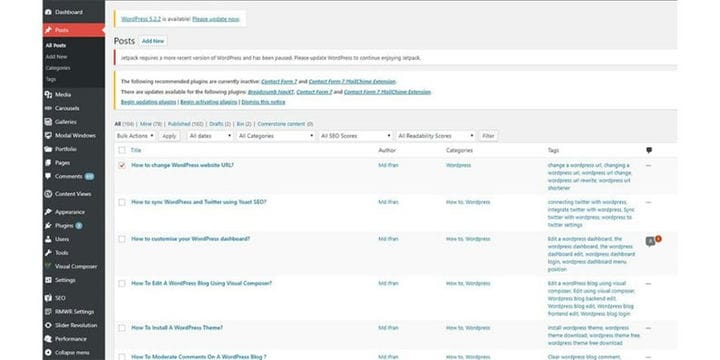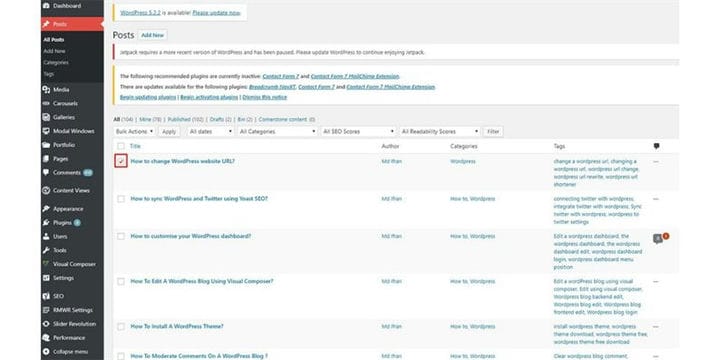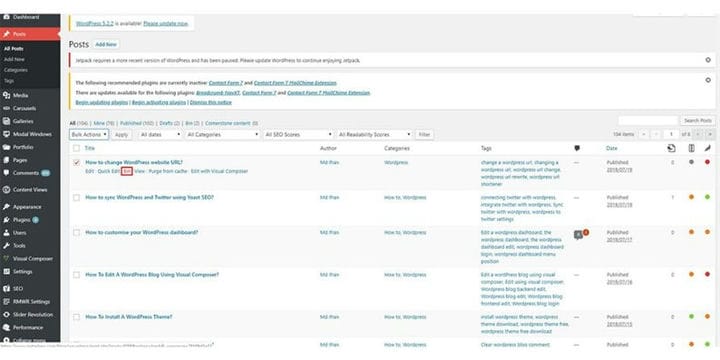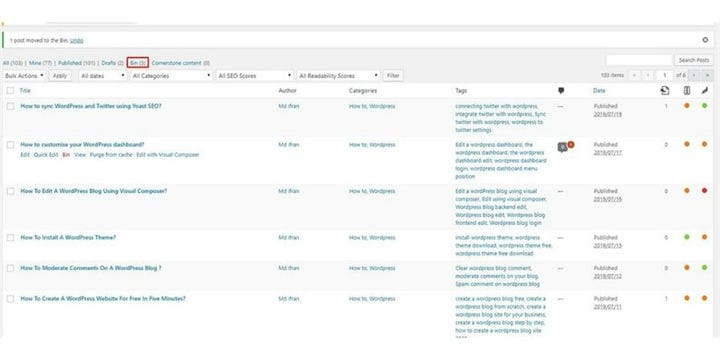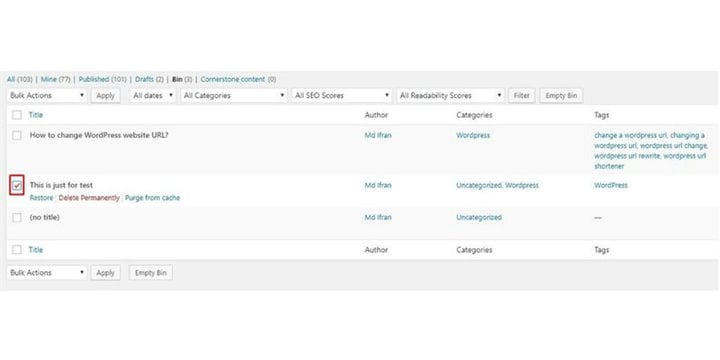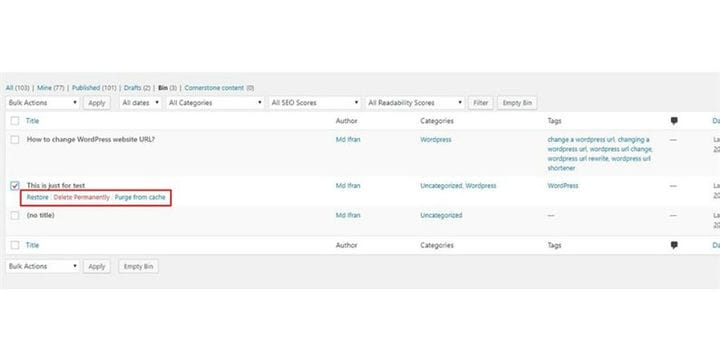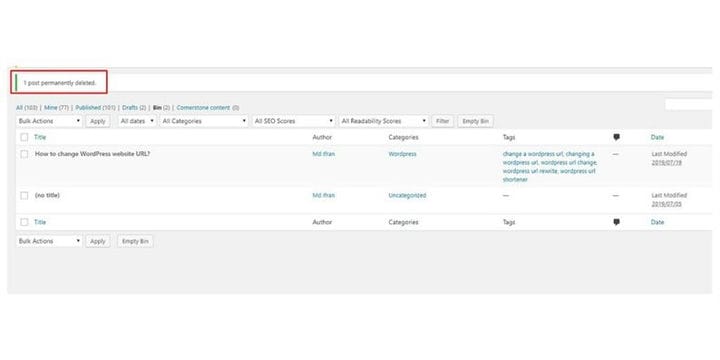Kuinka poistaa WordPress-blogiviesti?
Bloggaaminen on yksi uusista digitaalisen markkinoinnin ja sisältömarkkinoinnin trendeistä, joka alkoi vuoden 2010 alussa ja jatkuu edelleen. Jos teet SEO sivustollesi, sinun on harkittava bloggaamista. Blogisivustona alkanut WordPress on aina paras valinta bloggaajalle blogikirjoituksensa jakamiseen. Jos olet uusi bloggaaja tai haluat aloittaa bloggaamisen, sinun on kokeiltava WordPressiä. WordPressin käyttäjäystävällisyys teki siitä parhaan bloggausjärjestelmän käyttäjille kaikkialla maailmassa.
Bloggaustrendi muuttuu joka päivä, ja joskus saatat tuntea, että jokin blogikirjoituksistasi on vanhentumassa. voit aina muokata viestiä. Jos et osaa muokata blogitekstiä, varmista, että tutustut blogitekstin muokkaamiseen. Jos näet joskus, että jokin blogikirjoituksistasi saa huonoa arvostelua tai se oli vain surkea viesti, voit aina poistaa viestin. Tässä blogissa näytän sinulle, kuinka voit poistaa WordPress-viestin.
Vaihe 1: Sinun on siirryttävä verkkosivustosi taustajärjestelmään tai WordPressiin. se tunnetaan nimellä wp-admin. Tämä on yleinen kirjautuminen WordPress-verkkosivustolle. Oletetaan, että verkkosivustosi on www.example.com, sinun on kirjoitettava URL-osoite muodossa www.example.com/wp-admin. Jokaisella WordPress-sivustolla on sama järjestelmänvalvojan kirjautuminen, jos olet isännöinyt sivustoa muilla isännöintipalveluntarjoajilla paitsi WordPressillä.
Vaihe 2: Kun olet kirjautunut sisään, se vie sinut hallintapaneeliin. WordPress-hallintapaneeli sisältää kaikki vaihtoehdot, jotka auttavat sinua mukauttamaan koko sivustoa. Joten kun pääset Dashboardiin, sinun on varmistettava, että olet kirjautunut sisään järjestelmänvalvojana. Koska WordPressissä on monia käyttäjiä ja voit määrittää eri rooleja eri käyttäjille, on tärkeää valita järjestelmänvalvojan rooli minkä tahansa viestin poistamiseksi.
Vaihe 3: Hallintapaneelissasi on "Viestit" -välilehti. Nyt sinun on napsautettava Viestit-välilehteä.
Vaihe 4: Kun olet napsauttanut Viestit-välilehteä, uusi ikkuna avautuu. Tästä ikkunasta löydät kaikki blogikirjoituksesi kronologisessa järjestyksessä. Tämä tarkoittaa, että löydät äskettäin julkaistun postauksen ylhäältä.
Vaihe 5: Löydät laatikon jokaisen blogikirjoituksen vieressä. Voit poistaa viestejä napsauttamalla poistettavan viestin vieressä olevaa ruutua. Napsauta valintaruutua valitaksesi viesti.
Vaihe 6: Nyt sinun on asetettava hiiren osoitin poistettavan blogiviestin kohdalle, ja näkyviin tulee muutamia vaihtoehtoja, kuten muokkaa, pikamuokkaus ja sitten Bin. Poistaaksesi viestin, sinun on napsautettava Bin.
Vaihe 7: Odota muutama sekunti, niin saat vahvistusviestin, jonka mukaan "1 viesti siirretään roskakoriin". Voit aina peruuttaa prosessin napsauttamalla Kumoa-painiketta. Sieltä löydät vaihtoehdon nimeltä Bin. Sinun on napsautettava Bin.
Vaihe 8: Kun napsautat Bin-painiketta, näet viestin, jonka olet siirtänyt roskakoriin. Nyt valitsit väärän viestin, voit palauttaa viestin napsauttamalla palauta. Jos olet varma, että haluat poistaa viestin, sinun on klikattava blogitekstin vieressä olevaa ruutua.
Vaihe 9: Nyt sinun on asetettava hiiren osoitin poistettavan viestin kohdalle ja napsautettava Poista pysyvästi. Muista, että sinun on oltava 100 % varma siitä, että valitset oikean viestin poistettavaksi, koska tätä ei voi peruuttaa.
Vaihe 10: Kun olet valinnut pysyvän poistamisen, saat viestin, että viestisi on poistettu pysyvästi.
Se siitä !!! Poistit juuri yhden blogikirjoituksesi. Kuten aiemmin mainitsin, tätä prosessia ei voi kumota, kun olet poistanut blogiviestin pysyvästi. Joten sinun on oltava erityisen varovainen ja varmistettava, ettet poista jotain tärkeää. Jos sinulla on lisäkysymyksiä, jätä kommentti alle.